win10怎么获得管理员权限 win10快速获得管理员权限设置方法
更新时间:2023-08-24 11:59:00作者:mei
win10系统拥有管理员权限可以对电脑进行不同的操作,实现完全控制电脑,通常情况下,win10系统是没有管理员权限的,那么该如何获得?针对此疑问,现在介绍一下win10系统快速获得管理员权限设置方法。
推荐:win10专业版系统
1、鼠标右击【我电脑】图标,选择【管理】。
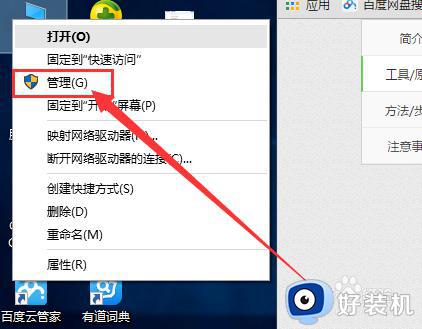
2、进入管理界面,在左侧点击【本地用户和组】,然后在右侧依次选择【用户】-【Administrator】。
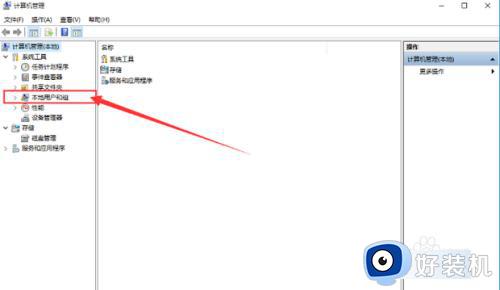
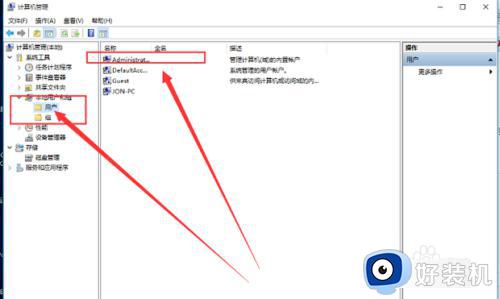
3、然后右击Administrator,选择【属性】。
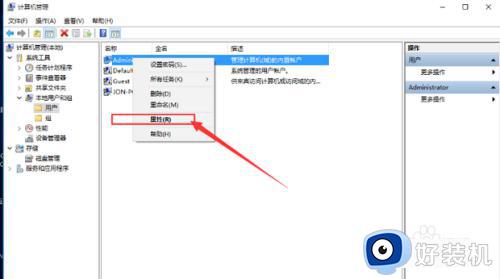
4、把【账户已禁用】前的勾取消,然后点击应用和确定就可以获得管理员权限。
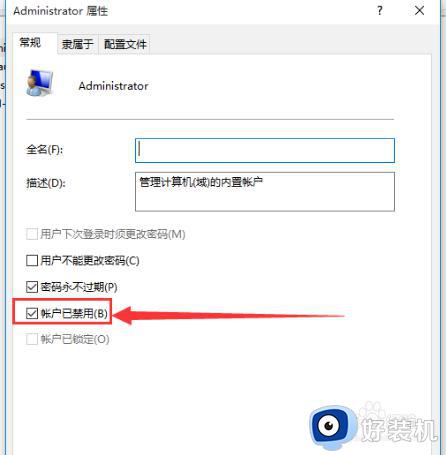
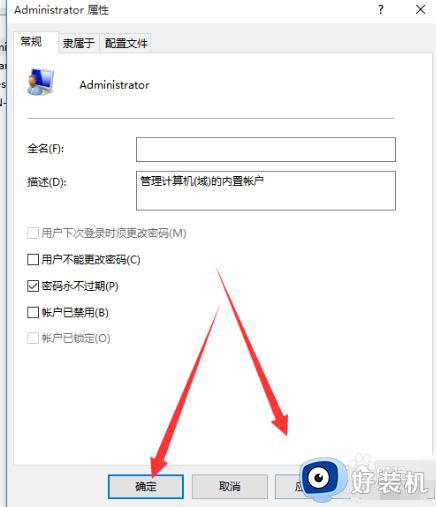
5、最后重启电脑,等待系统重新设置完成即可。
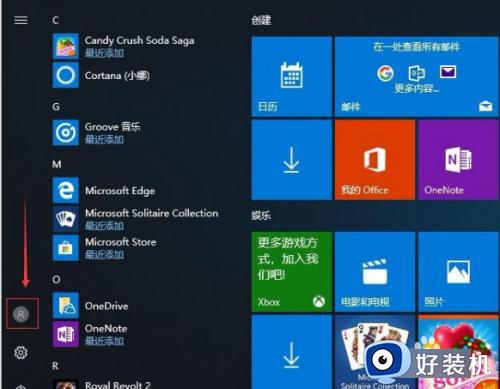
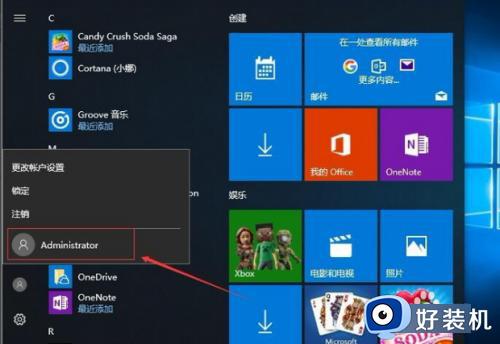
以上内容介绍win10系统快速获得管理员权限设置方法,感兴趣的小伙伴一起来操作设置,希望能帮助到大家。
win10怎么获得管理员权限 win10快速获得管理员权限设置方法相关教程
- 怎么获取windows10管理员权限 快速获得win10管理员权限的方法
- win10获得电脑管理员权限设置方法 win10电脑管理员权限在哪里获取
- win10系统管理员权限怎么获得 win10如何获得管理员权限获取
- Win10家庭版怎么获得管理员权限 Win10家庭版如何获得管理员权限
- win10怎么获得电脑的管理员权限 win10管理员权限该如何获得
- win10获得电脑管理员权限怎么设置 win10管理员权限在哪里打开
- win10怎样获得管理员权限 win10获得管理员权限的解决方法
- win10怎么获得电脑的管理员权限 win10电脑管理员权限该如何获取
- 获取管理员权限win10如何操作 win10获得管理员权限的方法
- windows10获得管理员权限的操作步骤 win10管理员权限的获取方法
- win10拼音打字没有预选框怎么办 win10微软拼音打字没有选字框修复方法
- win10你的电脑不能投影到其他屏幕怎么回事 win10电脑提示你的电脑不能投影到其他屏幕如何处理
- win10任务栏没反应怎么办 win10任务栏无响应如何修复
- win10频繁断网重启才能连上怎么回事?win10老是断网需重启如何解决
- win10批量卸载字体的步骤 win10如何批量卸载字体
- win10配置在哪里看 win10配置怎么看
win10教程推荐
- 1 win10亮度调节失效怎么办 win10亮度调节没有反应处理方法
- 2 win10屏幕分辨率被锁定了怎么解除 win10电脑屏幕分辨率被锁定解决方法
- 3 win10怎么看电脑配置和型号 电脑windows10在哪里看配置
- 4 win10内存16g可用8g怎么办 win10内存16g显示只有8g可用完美解决方法
- 5 win10的ipv4怎么设置地址 win10如何设置ipv4地址
- 6 苹果电脑双系统win10启动不了怎么办 苹果双系统进不去win10系统处理方法
- 7 win10更换系统盘如何设置 win10电脑怎么更换系统盘
- 8 win10输入法没了语言栏也消失了怎么回事 win10输入法语言栏不见了如何解决
- 9 win10资源管理器卡死无响应怎么办 win10资源管理器未响应死机处理方法
- 10 win10没有自带游戏怎么办 win10系统自带游戏隐藏了的解决办法
